使用过AI设计软件的小伙伴,应该都了解过软件的形状生成器,一帮助我们快速切割图形,分割出想要的形咽疖纲掇状。那么,AI形状生成器工具怎么用?

工具/原料
Adobe Illustrator CC 2018
AI形状生成器工具怎么用?
1、我们已经绘制了一个梯形,点击箭头所指的直线工具。

2、绘制一条直线与梯形相交。

3、点击选择工具。

4、框选直线和梯形两个图形。
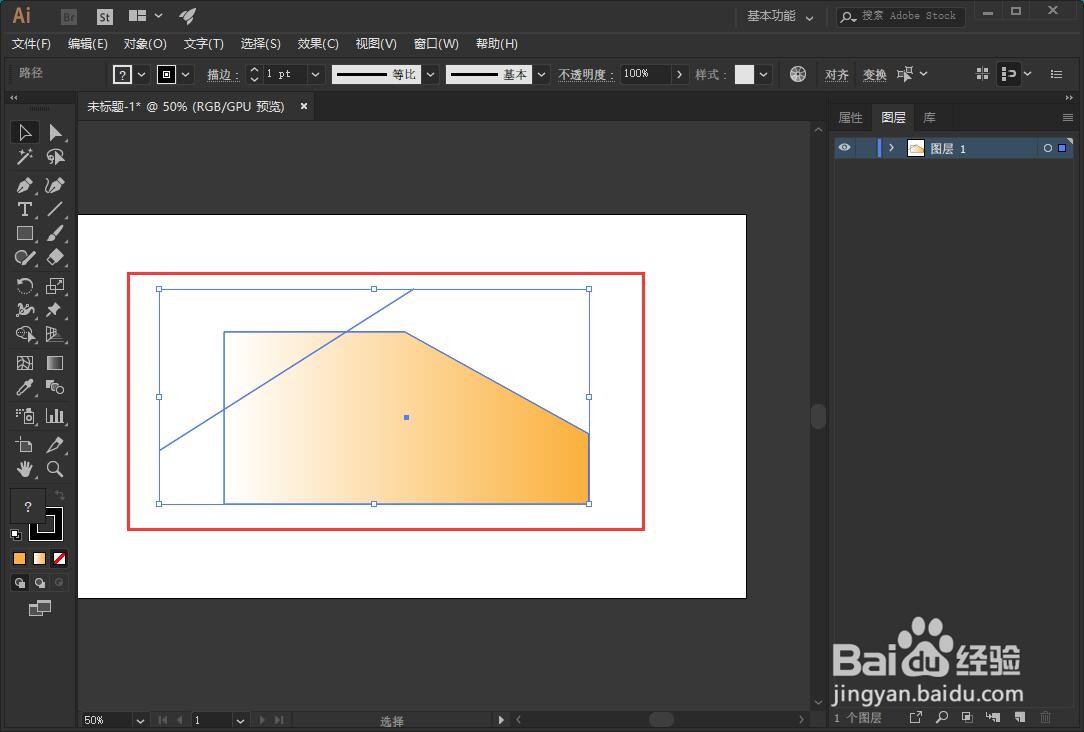
5、点击形状生成器。

6、这时鼠标左键点击某一个区域。

7、可以看到,所选中的区域已经被自动填充成了白色,双击箭头所指的前景色图标。
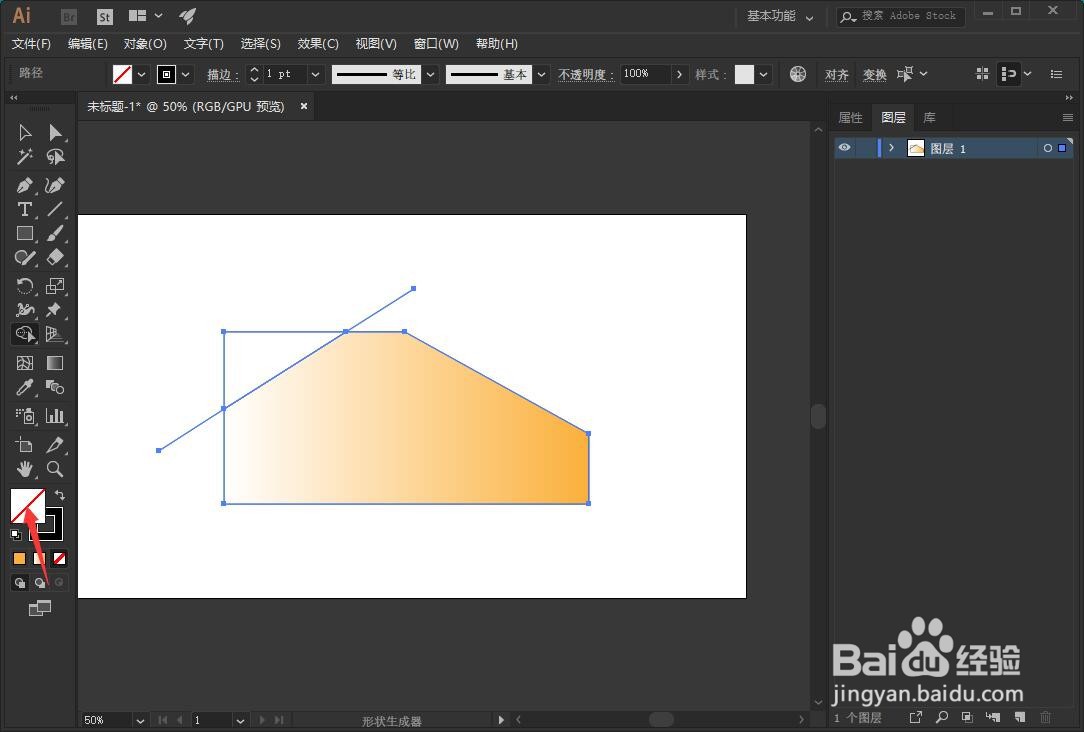
8、自己的需要修改颜色,点击确定。

9、鼠标左键点击想要修改颜色的区域。

10、所选中的区域就被我们填充了刚刚所设置的颜色。
